有时候过长的表格打印出来内容会显示在两页;有时候我们只需要打印表格的某一部分,这就需要我们对打印效果进行设置,那么在WPS表格中怎么设置打印区域?下面小编就为大家详细介绍一下,来看看吧
有的时候你在完成一个表格之后只想对表格中的某一部分进行打印,并且这样的打印方式在你的生活中应用比较多,那么有什么好的办法呢?下面小编就为大家介绍在WPS表格中怎么设置打印区域方法,不会的朋友可以参考一下,希望能对大家有所帮助。
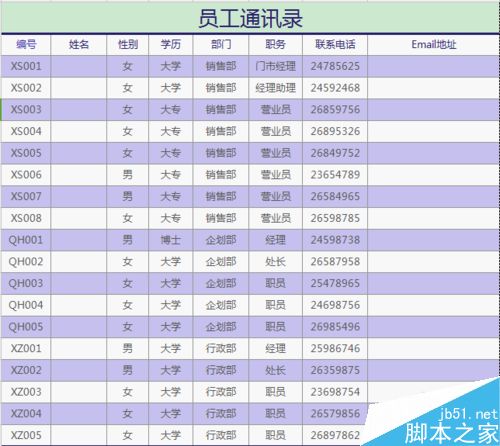
步骤
首先选择你所想要打印的区域
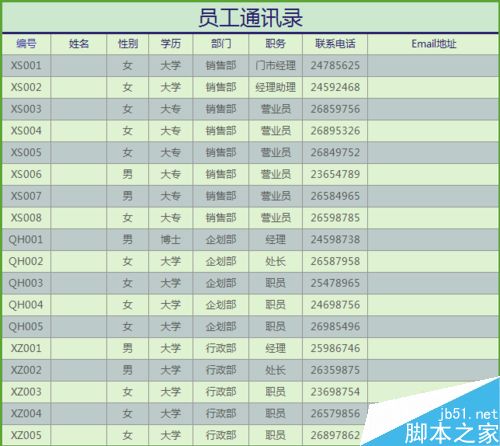
在WPS表格中选择页面布局区域,如下图
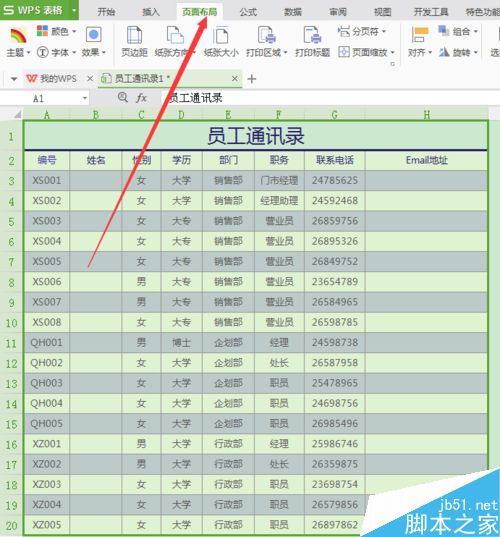
再选择打印区域选项,如下图
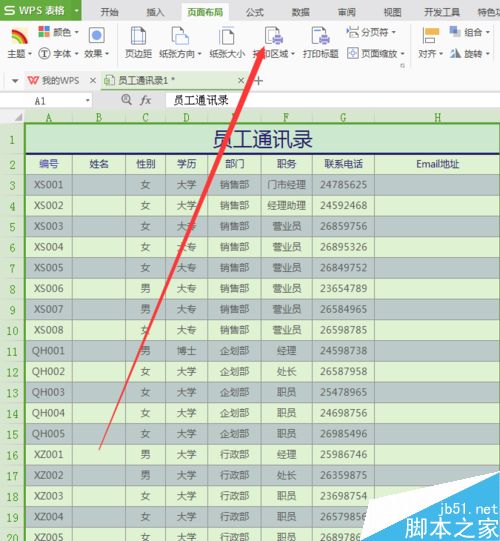
打印区域选项旁边有一个倒三角,下拉倒三角,会出现设置打印区域选项选择它,
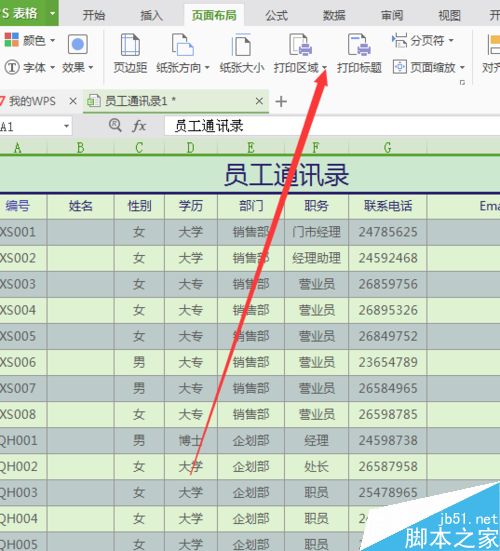
点击设置打印区域选项后,就会出现这样的情况,如下图,这才证明设置成功了。
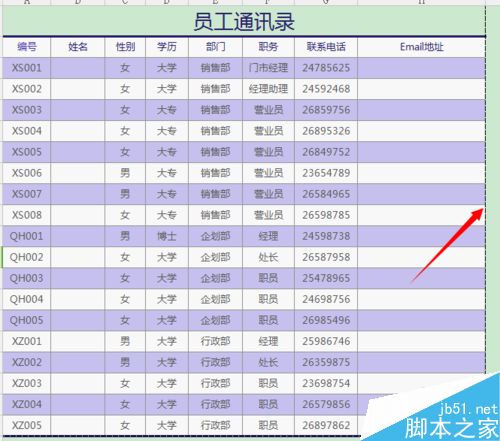
以上就是在WPS表格中怎么设置打印区域方法介绍,操作很简单的,大家学会了吗?希望大家喜欢!





